vmware虚拟机安装教程win10,VMware虚拟机安装Windows 10系统详细教程
- 综合资讯
- 2025-03-27 07:26:42
- 2
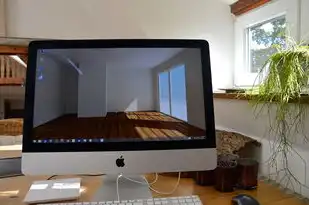
VMware虚拟机安装Windows 10教程详细指导,涵盖安装步骤、系统配置和注意事项,助您轻松在VMware中搭建Windows 10虚拟环境。...
VMware虚拟机安装Windows 10教程详细指导,涵盖安装步骤、系统配置和注意事项,助您轻松在VMware中搭建Windows 10虚拟环境。
随着虚拟技术的不断发展,VMware虚拟机已经成为众多用户在学习和工作中常用的虚拟化软件,本文将详细讲解如何在VMware虚拟机中安装Windows 10系统,帮助大家轻松入门。
准备工作
-
下载VMware软件:前往VMware官方网站下载适合自己操作系统的VMware软件,如VMware Workstation或VMware Player。
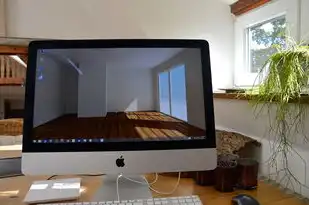
图片来源于网络,如有侵权联系删除
-
下载Windows 10 ISO镜像:前往微软官网或第三方网站下载Windows 10 ISO镜像文件。
-
硬件要求:确保虚拟机硬件配置满足Windows 10系统运行需求,如CPU、内存、硬盘等。
安装VMware虚拟机
-
双击下载的VMware软件,按照提示进行安装。
-
安装完成后,打开VMware软件,点击“创建新的虚拟机”。
-
选择“自定义(高级)设置”,点击“下一步”。
-
选择“安装操作系统从光盘映像文件”,点击“浏览”,选择下载的Windows 10 ISO镜像文件,点击“下一步”。
-
选择Windows版本,这里选择“Windows 10”,点击“下一步”。
-
选择虚拟机名称、安装位置和文件类型,点击“下一步”。
-
分配内存,建议分配2GB以上,点击“下一步”。
-
创建新虚拟硬盘,选择“将虚拟硬盘拆分成多个文件”,点击“下一步”。
-
设置虚拟硬盘大小,建议至少50GB,点击“下一步”。
-
选择虚拟硬盘文件类型,点击“下一步”。

图片来源于网络,如有侵权联系删除
-
设置虚拟硬盘文件位置,点击“下一步”。
-
点击“完成”,虚拟机创建完成。
安装Windows 10系统
-
双击创建的虚拟机,启动虚拟机。
-
进入Windows 10安装界面,点击“下一步”。
-
点击“我接受许可条款”,点击“下一步”。
-
选择安装类型,这里选择“自定义:仅安装Windows(高级)”,点击“下一步”。
-
选择安装Windows的位置,点击“下一步”。
-
点击“格式化”,将分区格式化为NTFS文件系统,点击“下一步”。
-
等待Windows 10系统安装完成,重启虚拟机。
-
进入系统设置,设置网络、用户账户等信息。
通过以上步骤,您已经成功在VMware虚拟机中安装了Windows 10系统,您可以根据自己的需求安装各种软件和应用程序,享受虚拟化带来的便利,祝您使用愉快!
本文链接:https://www.zhitaoyun.cn/1913975.html

发表评论